希沃白板软件中拥有众多非常实用的教学工具,其中就包括思维导图功能,此功能能够帮助老师轻松完成启发式授课,让学生能够跟上老师的思路,如果你还不知道如何使用它,就赶快
希沃白板软件中拥有众多非常实用的教学工具,其中就包括“思维导图”功能,此功能能够帮助老师轻松完成启发式授课,让学生能够跟上老师的思路,如果你还不知道如何使用它,就赶快来看看下面的教程吧!
操作步骤如下:1、进入到希沃白板软件中后,选择你想要添加思维导图的课件,你可以在上方的功能栏中看到“思维导图”功能,点击此功能后将会出现三种不同样式的思维导图,选择你需要的那种即可,如下图所示:
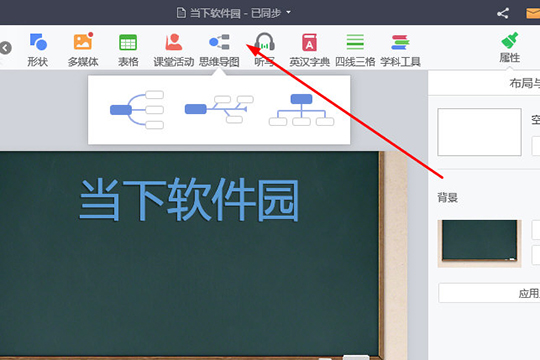
2、自由互联小编在上一步默认选择第一种,成功出现一个“中心主题”与四个“分支主题”,你还可以根据自己的需要在“分支主题”后面添加各种不同的“子主题”,并在其中输入你想要展现的内容,如下图所示:

3、分支主题是可以增多或减少的,如果你想要新增分支主题,只需单击某个分支主题,点击此左、上、下方的“+”号选项即可,如果你想要新增子主题,只需点击右方的“+”号即可;不小心新增了一个不需要的主题怎么办?只需点击某个主题中的“-”号选项即可将其删除,如下图所示:

4、除了可以直接在思维导图中调整,你还可以在右方属性中的“思维导图”中调整样式、文本与排版,如下图所示:
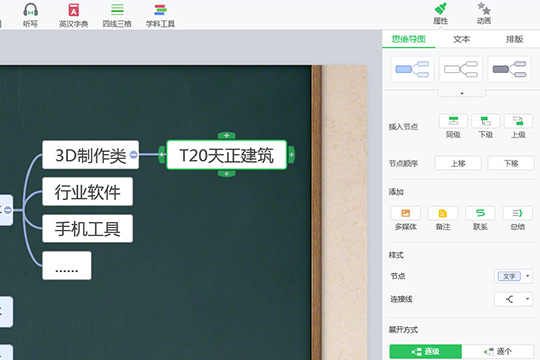
好啦,以上就是希沃白板如何做思维导图的全部内容啦,只需要经过以上的操作,就能够帮助你轻松添加你需要的思维导图样式,从而让你在上课时能够理清思路,为广大同学带来更好的授课效果。
